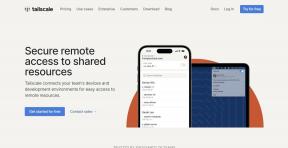Odpravite težavo s počasnim prenosom League of Legends
Miscellanea / / November 28, 2021
Problem s počasnim prenosom League of Legends se pojavi, ko je vaše omrežje izklopljeno, strežniki LOL v zaledju ne delujejo ali program drugega proizvajalca upočasni postopek prenosa. Potreba po skrbniškem dostopu, težave z varnostnim programom, težave s sistemom .net 3.5 in nepravilne omrežne konfiguracije lahko sprožijo tudi počasno hitrost prenosa. V tem priročniku se boste naučili, kako odpravite težavo s počasnim prenosom League of Legends s pomočjo naših preizkušenih metod.
Preden nadaljujete s popravki, se prepričajte, da je težava s počasno hitrostjo prenosa izključno za League of Legends ali ne. To lahko preverite tako, da prenesete kakšno drugo vrsto datoteke. Če je hitrost nalaganja datotek še vedno počasna, boste morali najprej odpraviti težave z internetno povezljivostjo.

Vsebina
- Odpravite težavo s počasnim prenosom League of Legends
- 1. način: Spremenite zaganjalnik League of Legends
- 2. način: Izklopite požarni zid Windows
- 3. način: Ponastavite omrežne nastavitve
- 4. način: Ročna namestitev .NET framework 3.5
- 5. način: uporabite VPN
- 6. način: Popravite datoteke igre
- 7. način: nastavite konfiguracijske datoteke na privzeto
- 8. način: Ponovno namestite igro
Odpravite težavo s počasnim prenosom League of Legends
Poglejmo, kako odpraviti težavo s počasno hitrostjo prenosa League of Legends s pomočjo spodaj navedenega vodnika za odpravljanje težav:
1. način: Spremenite zaganjalnik League of Legends
LOL (League Of Legends) zaganjalnik morda zahteva skrbniške pravice za dostop do določenih datotek in storitev. Zato lahko uporabnik, ko se izvaja s pravicami, ki niso skrbniški, naleti na težavo s počasnim prenosom League of Legends. Da bi se temu izognili, priporočamo, da zaženete aplikacijo s skrbniškimi pravicami, kot je opisano spodaj:
1. Z desno tipko miške kliknite na Opravilna vrstica in izberite Upravitelj opravil.
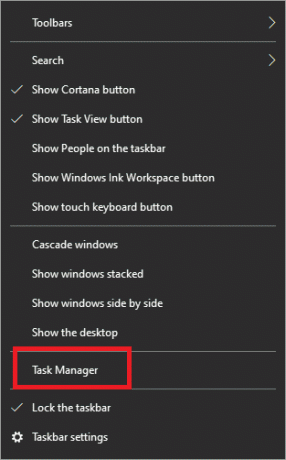
2. Z desno tipko miške kliknite kateri koli proces LOL, kot je npr LeagueClient.exe, v upravitelju opravil in izberite Končaj nalogo.
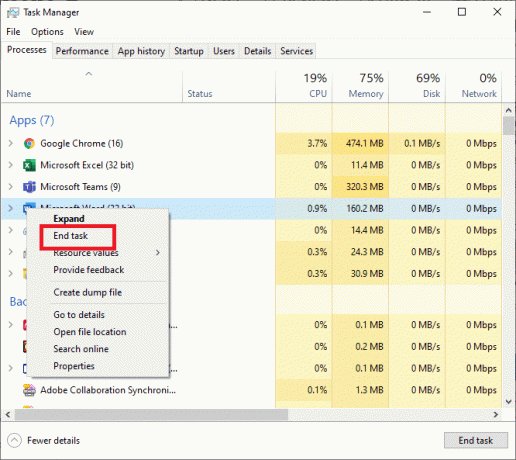
3. Z desno tipko miške kliknite liga legendbližnjico ikono na računalniku, nato izberite Odprite lokacijo datoteke.
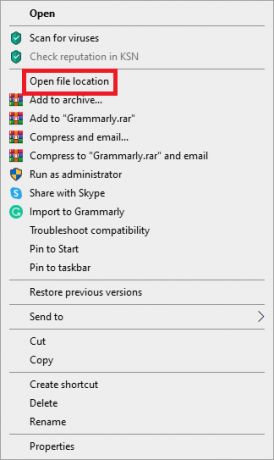
4. Najti LeagueClient.exe na mestu datoteke League of Legends. Zdaj z desno miškino tipko kliknite in izberite Teči kotskrbnik.
Preverite, ali je težava s počasno hitrostjo prenosa League of Legends odpravljena. Če ne, nadaljujte z naslednjo metodo.
2. način: Izklopite požarni zid Windows
Protivirusna in požarna programska oprema, nameščena v računalniku, lahko včasih ovira spletne igre. Namenjeni so zaščiti vašega računalnika pred virusi, vendar pogosto ustvarijo lažne pozitivne rezultate z blokiranjem zakonitih programov, kot je League of Legends. To pomeni, da LOL morda ne bo mogel dostopati do določenih datotek in pripomočkov naprave, zato je hitrost prenosa igre upočasnjena.
Zdaj je jasno, da bi onemogočanje protivirusne programske opreme in izklop požarnega zidu zadostovalo za rešitev prepočasnega prenosa League of Legends.
Ko onemogočite protivirusni program, zaženite igro in preverite, ali se je hitrost prenosa spremenila. Če igra dobro teče, dodajte datoteko igre v seznamizjeme v nastavitvah protivirusnega programa. Če imate v sistemu požarni zid drugega proizvajalca, ugasni. Sledite tem korakom, da onemogočite požarni zid Windows Defender:
1. Za odpiranje Požarni zid Windows Defender, kliknite na Windows gumb, tip požarni zid Windows v iskalnem polju in pritisnite Vnesite.
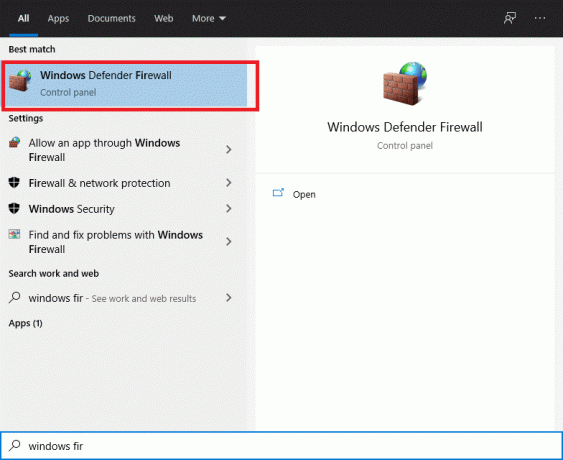
2. Kliknite na Vklopite ali izklopite požarni zid Windows Defender možnost na levi plošči.
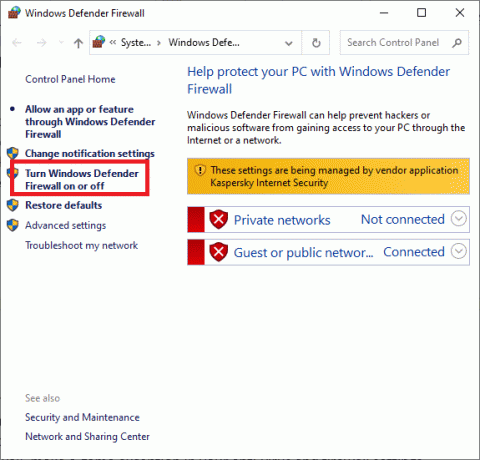
3. Izklopite požarni zid Windows Defender za vse kategorije omrežja, tj. domena, Zasebno in Javno. Nato kliknite v redu.

Če se je hitrost prenosa izboljšala, potem ko ste onemogočili protivirusni in požarni zid, naredite a izjema igre v nastavitvah protivirusnega programa in požarnega zidu. Če pa se hitrost prenosa ne poveča, poskusite z naslednjo metodo.
Preberite tudi:Popravek Ne morem vklopiti programa Windows Defender
3. način: Ponastavite omrežne nastavitve
Konfiguracijska datoteka League of Legends deluje za privzeto omrežje TCP/IP nastavitve. Recimo, da se vaše sistemske konfiguracije razlikujejo od privzetih nastavitev. Posledično popravek ne more pravilno delovati in morda boste imeli težavo s počasnim prenosom League of Legends. Pri tej težavi smo uporabili Winsock obnoviti nastavitve TCP/IP na privzete vrednosti, kar bi moralo odpraviti težavo.
1. Pritisnite na Windows Vtipkajte in vnesite ukazni poziv v iskalnem polju.
2. Zdaj izberite Zaženi kot skrbnik z desne strani zaslona.
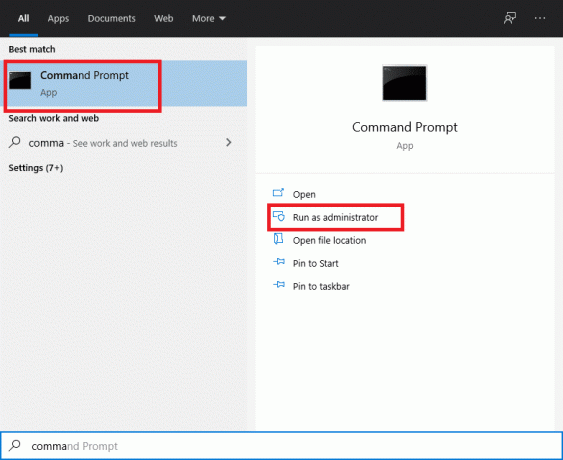
3. V poziv vnesite naslednje navodilo in pritisnite Enter:
netsh winsock ponastavi
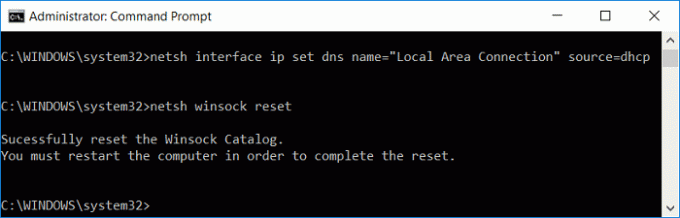
4. Znova zaženite računalnik.
Preverite, ali lahko odpravite težavo s počasno hitrostjo prenosa League of Legends.
4. način: Ročna namestitev .NET framework 3.5
League of Legends zahteva uporabo programske platforme .NET Framework 3.5. Če sistem .Net manjka ali je poškodovan, se lahko pojavijo številne težave.
Pogosta napaka uporabnikov je, da če že uporabljate .Net Framework, kot je 4.7, ne boste potrebovali različice 3.5. To je napačno in še vedno ga morate namestiti.
1. Namestite .NET framework 3.5 in znova zaženite računalnik.

2. Zdaj odprite League of Legends in če se hitrost prenosa League of Legend ni izboljšala, razmislite o naslednji metodi.
5. način: uporabite VPN
Nekatere storitve lahko omeji vaš ponudnik internetnih storitev, kar lahko povzroči težave pri počasnem prenosu League of Legends. Kot rezultat, z uporabo a VPN kjer lahko omrežni promet prosto teče in blokade storitev ne bodo obstajale, bi morali odpraviti težavo s hitrostjo prenosa. To lahko storite takole:
1. Namestite a VPN po vaši izbiri, potem ko se prepričate, da je zakonit in združljiv za uporabo.
2. Zaženite svoj VPN.

3. Povežite se s strežnikom s seznama regij, ki so na voljo.
Preverite, ali se je hitrost prenosa povečala.
Preberite tudi:15 načinov za pospešitev počasnega računalnika z operacijskim sistemom Windows 10
6. način: Popravite datoteke igre
LOL lahko upočasnijo tudi poškodovane datoteke iger. Vendar pa ima vgrajeno funkcijo za obnovitev, ki lahko popravi vse datoteke igre in potencialno odpravi težavo s počasnim prenosom League of Legends. Torej, razpravljajmo o tem, kako to deluje.
1. Kosilo League of Legends in potem Vpiši se s svojim računom.
2. Za dostop do nastavitev igre kliknite orodje ikona.
3. Kliknite Nastavitve in izberite Začnite popolno popravilo. Zdaj pa izberite da nadaljevati.
Potrpežljivo počakajte, da se popravilo nadaljuje. Ta popravek lahko traja od 30 do 60 minut. Ko je postopek popravila končan, boste lahko igro zagnali in jo igrali nemoteno.
7. način: nastavite konfiguracijske datoteke na privzeto
Če je hitrost prenosa počasna tudi po poskusu zgornjih rešitev, je ena zanesljiva rešitev popolna ponastavitev nastavitve League of Legends.
Opomba: Ta ponastavitev bo izbrisala vse nastavitve odjemalca in v igri, ki ste jih morda ustvarili, in vse bo obnovljeno na privzeto.
1. Kosilo League of Legends in Vpiši se na svoj račun.
2. Naj bo zaganjalnik aktiven in minimizirajte igro stranko. Pojdi v League of Legends namestitveni imenik.
3. Poiščite in odstranite Konfiguracijski imenik.
4. Vrnite se v League of Legends stranko. Začnite a igra po meri da ustvarite novo konfiguracijsko mapo.
8. način: Ponovno namestite igro
Če do zdaj nič drugega ni delovalo, je zadnja možnost ponovna namestitev League of Legends.
1. korak: odstranitev League of Legends
1. Pritisnite na Windows Pritisnite in v iskalno polje vnesite Nadzorna plošča. Nato izberite Nadzorna plošča s seznama, ki se prikaže.
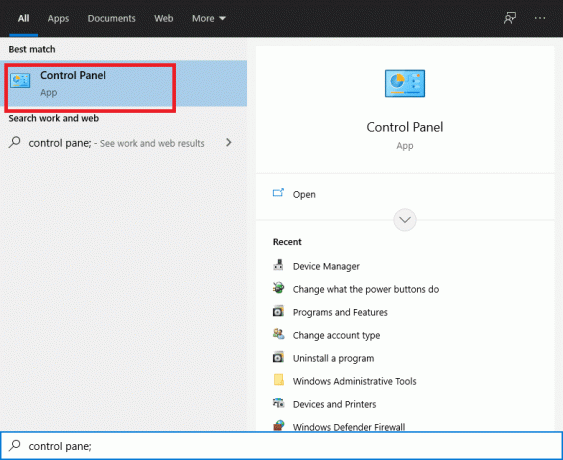
2. Izberite Odstraniprogram pod Programi zavihek.

3. Z desno tipko miške kliknite na liga legend in izberite Odstrani.
4. Zdaj pojdite na imenik kjer je bil LOL nameščen in odstranite vse preostale datoteke.
5. Odstranite stare namestitvene datoteke ki so bili uporabljeni za namestitev igre in ponovni zagon računalnika.
2. korak: Ponovna namestitev League of Legends
1. Prenesite najnovejšo različico League of Legends.
2. Najti LeagueofLegends.exe v prenesenih datotekah. Z desno miškino tipko kliknite nanjo in izberite tecikot skrbnik.
3. Postopek namestitve se začne samodejno po nalaganju konfiguracijskih datotek.
4. Zaganjalnik iger se bo odprl, ko je postopek namestitve končan.
Pogosto zastavljena vprašanja (FAQ)
Q1. Kakšna je velikost prenosa League of Legends?
League of Legends je ob prenosu velik le okoli 9 GB, ko ga razpakirate, pa približno 22 GB. Če razmišljate o prenosu igre, se prepričajte, da imate najmanj 25 GB prostega prostora. Če želite prenesti igro, pojdite na uradna spletna stran League of Legends.
Q2. Kako dolgo traja prenos League of Legends?
Pri povezavi 100 Mb/s naj bi prenos zaganjalnika trajal približno 5 minut. LOL se bo popravil po končanem prenosu. To lahko traja od 30 minut do ene ure, odvisno od povezave.
Priporočeno:
- Kako odpraviti težave pri odpiranju odjemalca League Of Legends
- Vaš računalnik ni povezan z internetom Napaka [REŠENO]
- Kako popraviti napako Steam Store, ki se ne nalaga
- Kako popraviti, da se spletni predvajalnik Spotify ne predvaja
Upamo, da vam je bil ta priročnik koristen in da ste lahko odpravite težavo s počasnim prenosom League of Legends. Sporočite nam, katera metoda vam je najbolj ustrezala. Če imate kakršna koli vprašanja/komentarje v zvezi s tem člankom, jih lahko spustite v razdelek za komentarje.